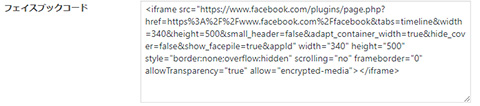会員マニュアル
ログイン・ログアウト
ログインはフッタメニュー(画面最下部)にある「会員ログイン」をクリックします。
ログインが成功すると「ダッシュボード」という管理画面になります。
ログアウトはフッタメニューにある「会員ログアウト」をクリックします。
クリックすると直ちにログアウトします。
編集画面に入ります
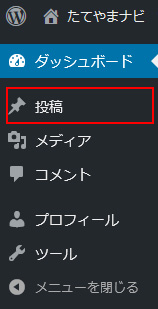
ダッシュボードで「投稿」をクリックし、編集したいページのタイトルをクリックします。
なお、編集ができるのは自分のページのみとなります
以下「館山商工会議所」のページを例にご説明します。
お店・会社名の変更
タイトル欄の内容を変更します。
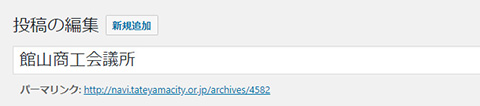
カスタムフィールドテンプレート(定型入力)
基本的な項目を入力してください
入力する内容が無い場合は空欄にしてください。
※フリガナは一覧で50音順の並べ替えのために利用してます。フリガナが未入力の場合は非表示となりますのでご注意ください。
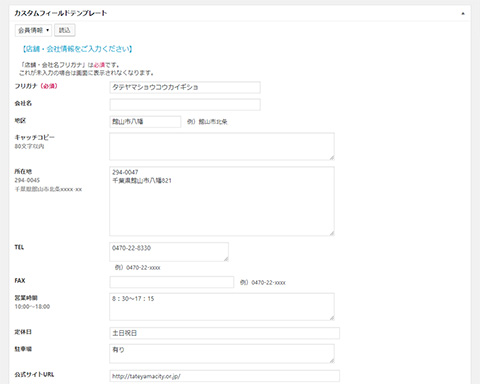
アイキャッチ画像(メインの画像)の設定
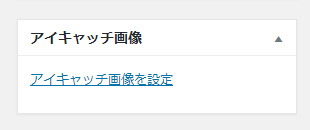
「アイキャッチ画像を設定」をクリックして画像をアップロードします。
次のようにアイキャッチ画像が入ります。
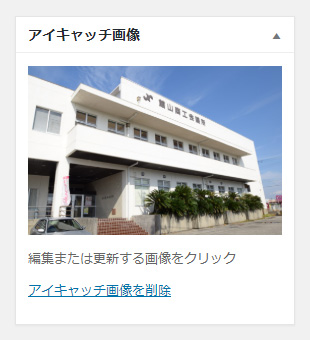
アイキャッチ画像を変更するときは、「アイキャッチ画像を削除」をクリックして一度削除をしてから、再度「アイキャッチ画像を設定」を行います
画像の推奨サイズは、1000×667(3:2)または1000×750(4:3)です。
横幅が1000ピクセルより大きい場合は、1000ピクセルへ自動的に縮小されます。
3枚の画像(キャプション付き)
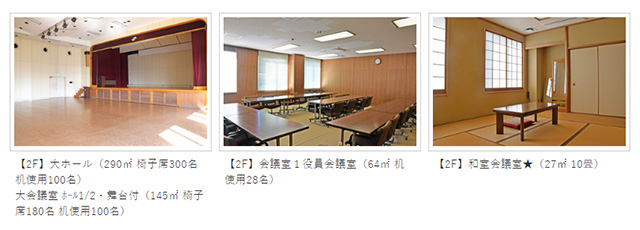
キャプション(画像の説明文)付きの3枚の画像は次から設定します。
「ファイルを選択」をクリックして画像を選択します。
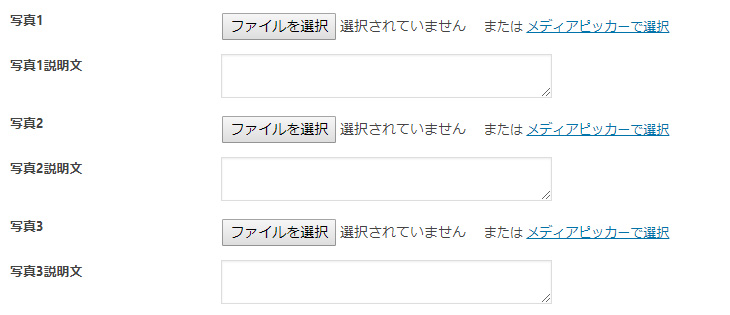
ファイルを選択した時点ではまだ何も起こりません。
「公開(更新)」ボタンをクリックしたときに画像はアップロードされます。
アップロード後、再度編集画面に入ると次のようになります。
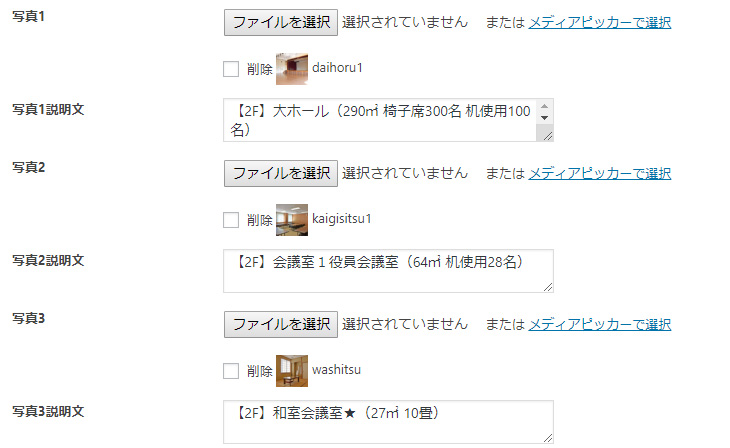
画像を変更したい場合は、まず削除にチェックを入れて「更新」をクリックすることで画像を一度削除します。
次に再度「ファイルを選択」から画像を選択して「更新」をクリックします。
画像の推奨サイズは、1000×667(3:2)または1000×750(4:3)です。
横幅が1000ピクセルより大きい場合は、1000ピクセルへ自動的に縮小されます。
画像サイズは揃えた方が統一感があり綺麗に見えます。
コンテンツを自由に記述
アイキャッチ画像と3枚の画像の間にある「コンテンツ」欄には自由に記述ができます。
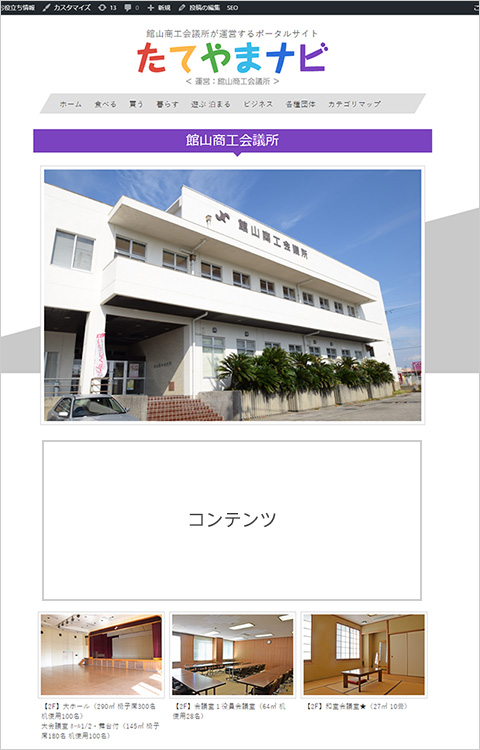
記述は「ここにコンテンツを記述」の欄で行います。
「ビジュアル」「テキスト」のふたつの入力モードがあります。
「ビジュアル」は専門的な知識が無くても感覚的に書けますが、HTMLやCSSが使えないため表現の幅が狭くなります。表示が崩れた場合はやり直しになります。
「テキスト」はHTMLで記述ができ、インラインでCSSを入れられます。表現力が大幅に高まりますが、専門的な知識が必要になります。
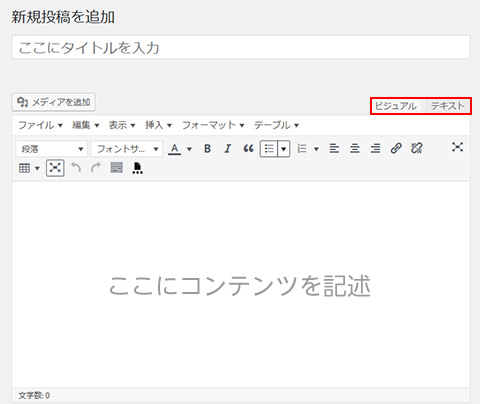
カテゴリーについて
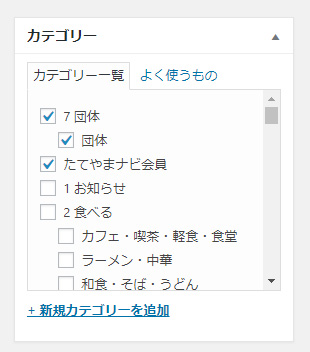
3つのチェックが必須です
1.メインカテゴリー(食ベル、買う、暮らす、遊ぶ泊まる、ビジネス、団体)
2.サブカテゴリー
3.たてやまナビ会員
次の2項目は該当する場合にチェックを入れてください

マップの入れ方
次のURLからグーグルマップを開き、施設を検索します。
https://www.google.co.jp/maps/?hl=ja
「共有」をクリックするとダイアログが開くので「地図を埋め込む」をクリックします。
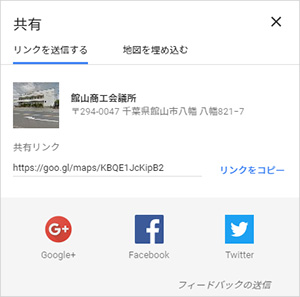
サイズを「中」から「カスタムサイズ」に変更し、800×400にします。
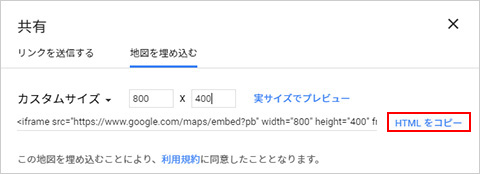
「HTMLをコピー」をクリックしてカスタムフィールドテンプレートの「グーグルマップ埋め込みコード」に貼り付けます。

※「地図(マップID)」の新規設定は停止しています。
Facebookの設定
次のURLからFacebook プラグインを開きます。
https://developers.facebook.com/docs/plugins/page-plugin?locale=ja_JP
FacebookページのURLを設定し、幅は最大の「500」、高さは空欄にします。
「コードを取得」ボタンをクリックします。
Step2のスクリプトをコピーします。
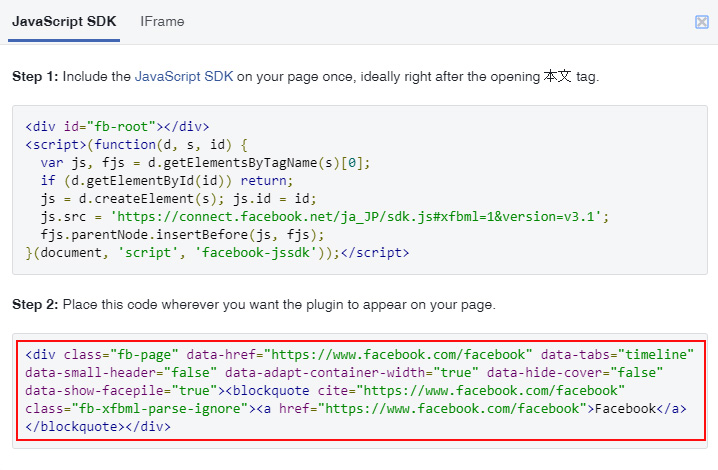
カスタムフィールドテンプレートの「フェイスブックコード」に貼り付けます。